在进行电脑直播的过程中,声音问题往往是让主播们头疼的问题之一。无论是声音延迟、噪音干扰还是音量过小,这些问题都可能影响直播的观看体验,甚至导致观众流失...
2025-04-04 9 电脑
在DIY电脑领域,了解自己电脑的配置和型号,对于系统维护、性能升级、故障检修以及游戏优化等有着重要的作用。不少用户在面对琳琅满目的硬件组件时,可能会感到困惑。本文将提供一系列明确、易用的方法,旨在指导你如何自查DIY电脑的配置和型号,让你成为电脑硬件方面的半个专家。
在进行任何硬件升级、故障排除,甚至是在电脑游戏时,你都可能需要知道自己的电脑配置和型号。配置信息能够告诉我们电脑的性能极限,型号信息则有助于我们快速定位到对应的驱动程序和支持信息。了解这些信息,对提升电脑使用体验至关重要。
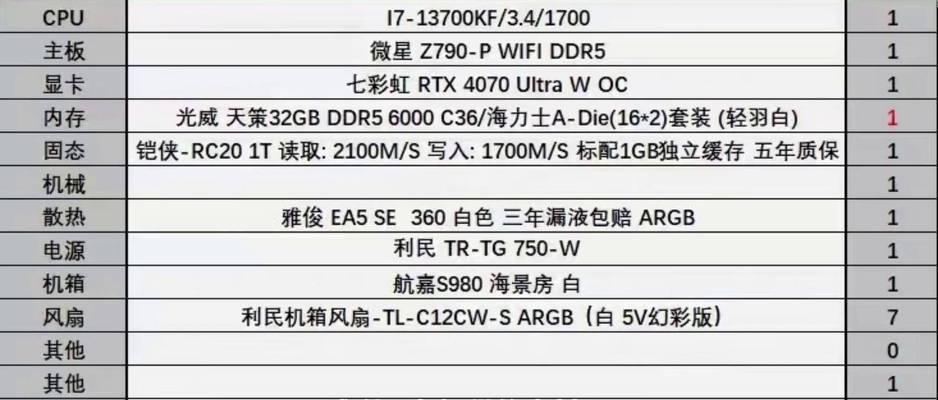
1.使用电脑系统自带信息查看工具
(1)任务管理器(Windows系统)
操作步骤:
右击Windows任务栏,选择“任务管理器”。
切换到“性能”标签页,可以查看CPU、显卡、内存等硬件信息。
(2)系统信息(Windows系统)
操作步骤:
在搜索框输入“msinfo32”,回车。
(3)About本机(Mac系统)
操作步骤:
点击苹果菜单(?)>关于本机。
在显示的窗口中可以看到配置概览。
2.独立硬件检测工具
(1)CPU-Z
操作步骤:
下载并安装CPUZ。
启动程序后,点击“CPU”标签查看处理器信息,点击“Memory”查看内存条信息,点击“Mainboard”查看主板信息,点击“Graphics”查看显卡信息。
(2)GPU-Z
操作步骤:
下载并安装GPUZ。
启动程序后,查看“GraphicsProcessor”可识别显卡型号。
3.硬件制造商提供的工具
很多硬件制造商都为自己的产品提供了专门的硬件检测工具,比如NVIDIA和AMD等显卡制造商都有各自的检测软件,可以提供详细的硬件信息。

1.查看主板型号
操作步骤:
在系统信息中查找主板型号,或者直接打开机箱用肉眼查看主板上通常都印有型号信息的标签。
2.查看内存信息
操作步骤:
使用任务管理器查看内存使用情况。
或者打开机箱,查看内存条上印有的标签。
3.查看硬盘信息
操作步骤:
在系统信息中查看硬盘大小和类型。
或者使用如CrystalDiskInfo等硬盘检测工具查看详细信息。
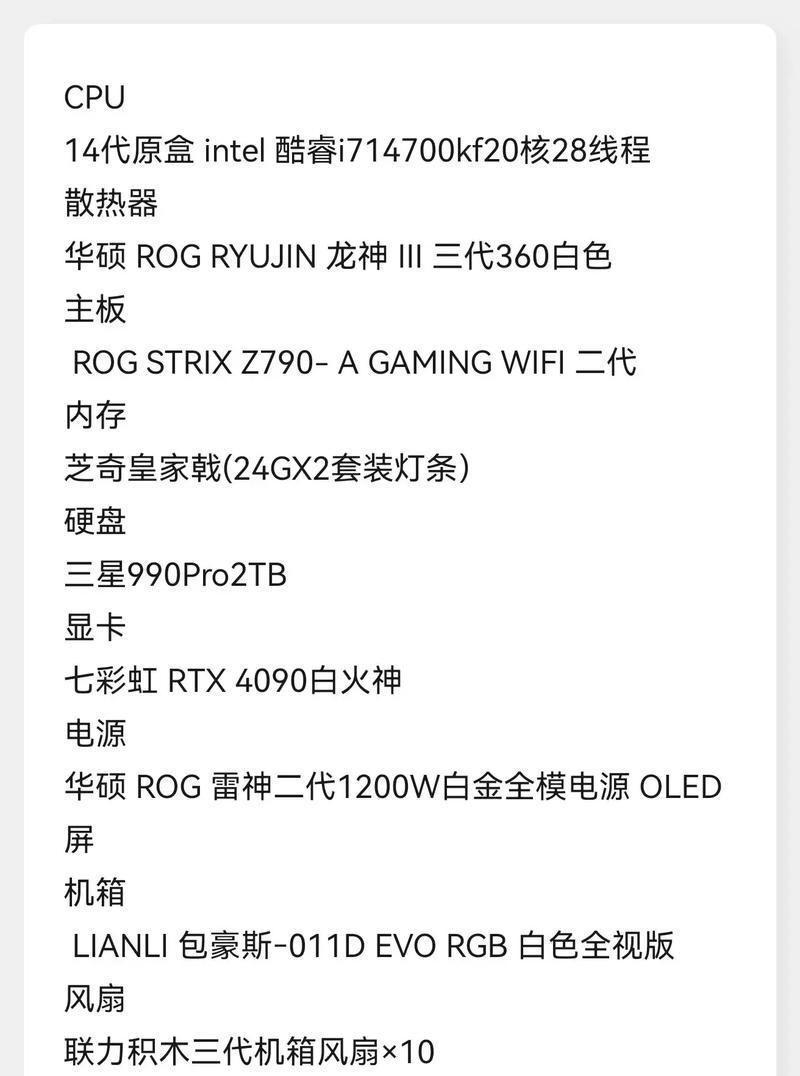
1.标签识别法
对于不熟悉电脑硬件的用户,可以通过查看机箱、主板和各硬件组件上的标签来识别型号。
2.网络搜索
如果通过软件未能获得足够信息,可以把收集到的硬件信息在网络上进行搜索,比如在产品官网或专业的硬件信息论坛。
3.电话或邮件咨询售后服务
如果以上方法都无法准确判断硬件型号,可以直接联系硬件制造商的售后服务部门获取帮助。
通过本文所述的步骤和方法,DIY电脑用户可以轻松获取自己的电脑配置和型号信息。这不仅有助于解决当前的硬件问题,还能在未来进行升级或维护时提供帮助。了解和记录自己的电脑配置,可以更好地对照硬件规格书,了解硬件性能限制,为游戏和软件的顺畅运行奠定基础。希望每位电脑DIY爱好者都能通过本文的操作步骤,成为硬件方面的小小专家。
标签: 电脑
版权声明:本文内容由互联网用户自发贡献,该文观点仅代表作者本人。本站仅提供信息存储空间服务,不拥有所有权,不承担相关法律责任。如发现本站有涉嫌抄袭侵权/违法违规的内容, 请发送邮件至 3561739510@qq.com 举报,一经查实,本站将立刻删除。
相关文章

在进行电脑直播的过程中,声音问题往往是让主播们头疼的问题之一。无论是声音延迟、噪音干扰还是音量过小,这些问题都可能影响直播的观看体验,甚至导致观众流失...
2025-04-04 9 电脑

随着《光·遇》这款温暖而治愈的游戏在电脑平台上推出,越来越多的玩家开始在个人电脑上体验这款游戏。但有玩家反馈在电脑上玩《光·遇》时会遇到无声音的状况。...
2025-04-04 9 电脑

空白图标文件安装指南:全面步骤解析及技巧介绍在数字时代,图标文件是用来呈现程序、网页或文档的视觉元素,而有时我们可能需要安装或更换图标。但如果你得...
2025-04-04 5 电脑

当您在享受游戏带来的刺激时,突然发现电脑玩游戏无声了,这无疑是一个令人头疼的问题。声音是游戏体验的重要组成部分,不仅能够增强游戏的沉浸感,还能提供关键...
2025-04-04 6 电脑

在当今快速发展的互联网时代,保持操作系统和软件的最新状态对于保证电脑的性能和安全至关重要。随着Windows系统不断更新,也优化了更新过程,使得用户可...
2025-04-04 6 电脑

随着技术的飞速发展,电脑已经成为我们工作、学习和娱乐不可或缺的工具。选择一台性能优良,配置合适的电脑,对提升工作效率和享受高质量的娱乐体验至关重要。今...
2025-04-04 5 电脑